Brother MFC-8460N, MFC-8860DN Setup Guide
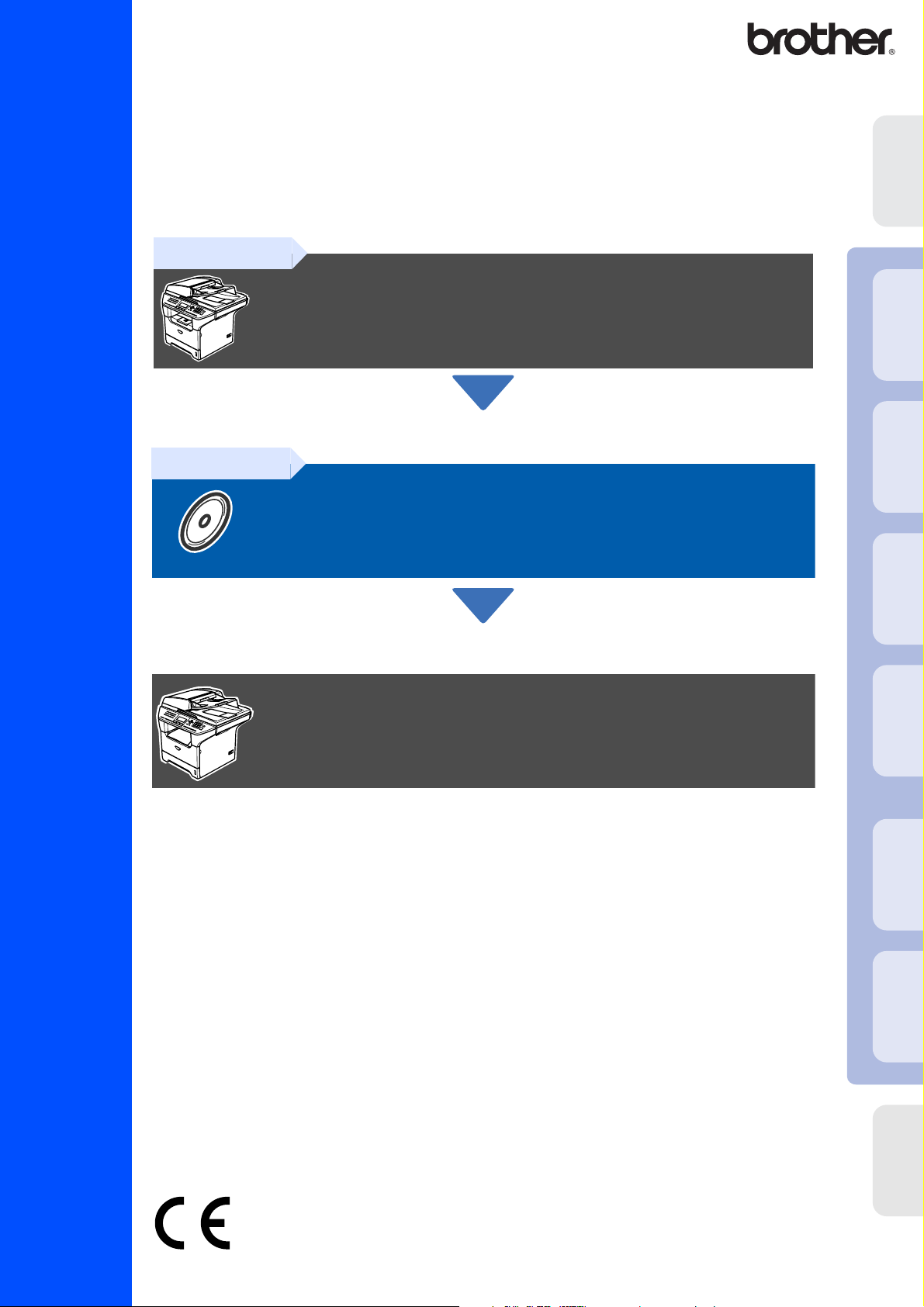
MFC-8460N
MFC-8860DN
Laitetta voidaan käyttää vasta, kun laite on asetettu käyttökuntoon ja ohjain on asennettu.
Lue huolella kokoonpano- ja asennusohjeet tästä pika-asennusoppaasta.
Vaihe 1
Laitteen valmistelu
Vaihe 2
Ohjainten ja ohjelmien
asentaminen
®
®
Windows
Laitteen
asetukset
USB
Windows
Windows
-rinnakkaisliitäntä
4.0
®
NT
-rinnakkaisliitäntä
Pidä tämä Pika-asennusopas, Käyttöopas ja laitteen mukana toimitettu CD-ROM-levy tallessa,
jotta voit aina tarvittaessa katsoa ohjeita.
Pika-asennusopas
Asennus on valmis!
®
-verkko
Windows
Ohjainten ja ohjelmien asentaminen
®
USB
Macintosh
®
-verkko
Macintosh
Versio A
Verkon
ongelmat
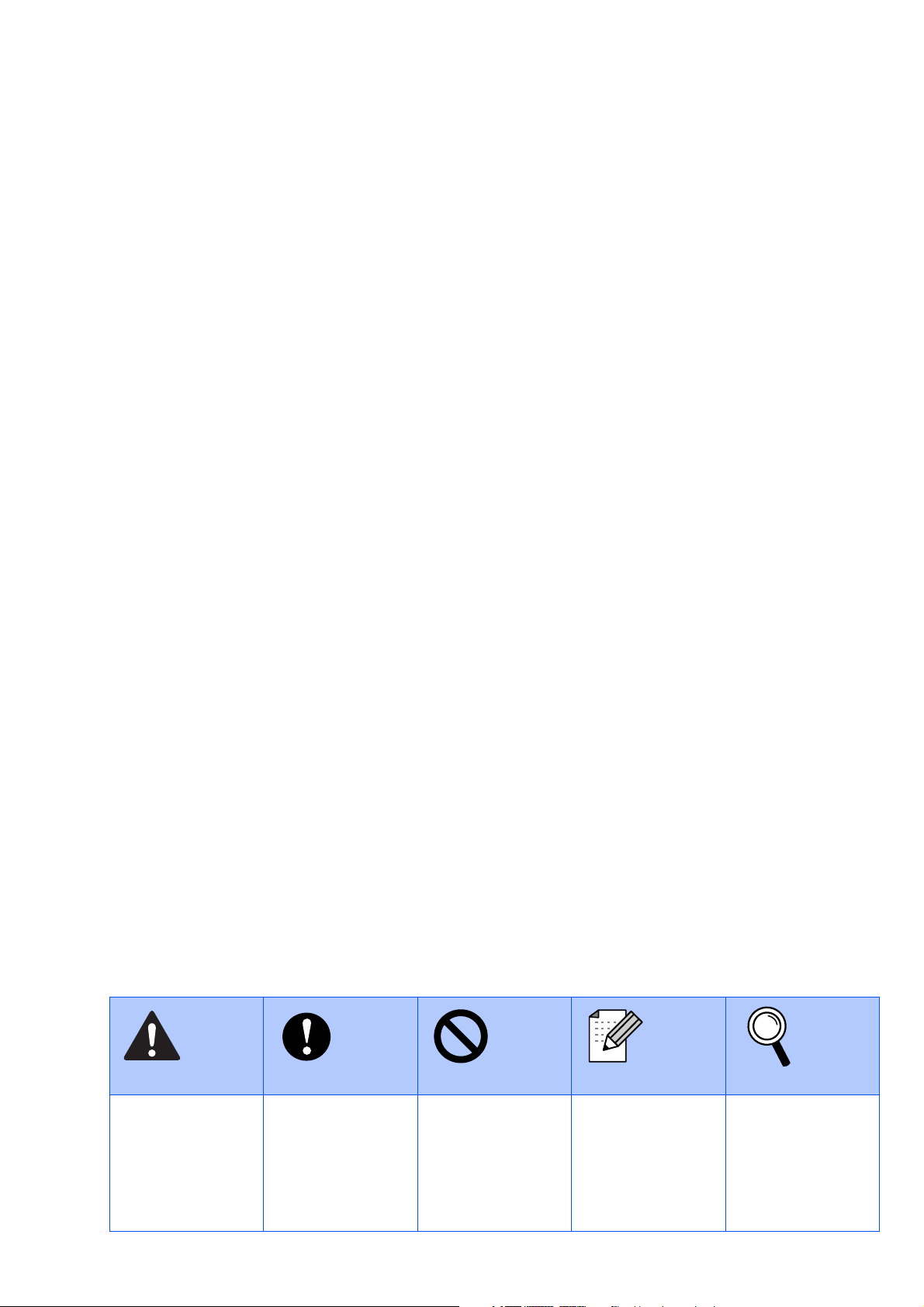
Varoitus Huomautus Sopimaton asetus Vinkki Käyttöopas
Varoitus. Noudata
näitä varoituksia
mahdollisten
henkilövahinkojen
välttämiseksi.
Huomautus, jota
noudattamalla
laitetta käytetään
oikein ja vältetään
laitevahingot ja muut
esineelliset
vahingot.
Sopimaton asetus
varoittaa sellaisista
laitteista ja
toiminnoista, joita ei
voi käyttää tämän
laitteen kanssa.
Vinkki kertoo, miten
toimia tietyissä
tilanteissa, tai antaa
vinkin siitä, miten
valittu toiminto toimii
yhdessä muiden
toimintojen kanssa.
Osoittaa viittausta
Käyttöop-paaseen.
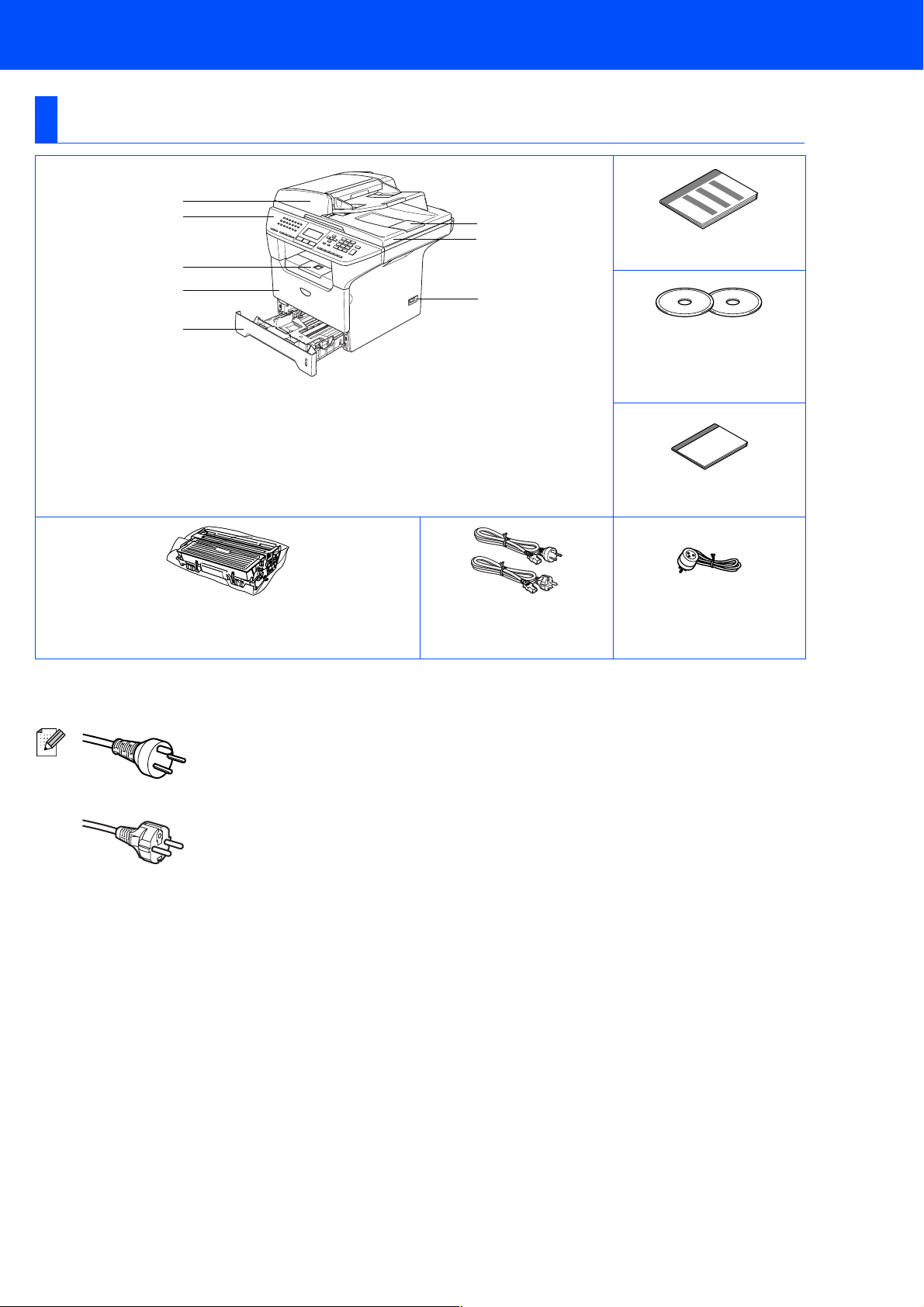
■ Aloittaminen
Laatikon sisältö
1
2
3
4
8
7
Pika-asennusopas
6
5
1
. Arkinsyöttölaite
2
. Ohjauspaneeli
3
. Luovutusalustan
(tulostepuoli alaspäin)
tukiläppä
4
. Etukansi
5
. Paperikasetti
6
. Virtakytkin
7
. Valotustason kansiosa
8
. Arkinsyöttölaitteen asiakirjan
ulostuloalustan tukiläppä
CD-ROM-levyt
käyttöjärjestelmille
Rumpu ja värikasettiyksikkö Sähköjohdot
Tanskaa varten
Muita varten
Laatikon sisältö vaihtelee maasta riippuen.
Säilytä kaikki pakkausmateriaalit ja laatikko.
Käyttäjät Tanskassa:
Tämän laitteen mukana toimitetaan maadoitettu kolmipinninen pistoke. Varmista, että
tämä pistoke sopii pistorasiaan. Laite on kytkettävä maadoitettuun pistorasiaan. Jos olet
epävarma, ota yhteys sähköliikkeeseen.
Käyttäjät Suomessa, Ruotsissa ja Norjassa:
Tämän laitteen mukana toimitetaan kaksipinninen sivuilta maadoitettu pistoke.
Varmista, että tämä pistoke sopii pistorasiaan. Laite on kytkettävä maadoitettuun
pistorasiaan. Jos olet epävarma, ota yhteys sähköliikkeeseen.
■ Jotta laitteen käyttö olisi turvallinen on mukana toimitettu pistoke kytkettävä vain maadoitettuun
pistorasiaan. Maadoittamattomat laitteet voivat aiheuttaa sähköiskuvaaran ja ne voivat myös aiheuttaa
sähköstä johtuvan sähkötaajuushäiriön.
■ Kaapeli ei kuulu toimitukseen. Hanki käyttämääsi liitäntään sopiva kaapeli (rinnakkais-, USB- tai
verkkokaapeli).
■ ÄLÄ kytke vielä liitäntäkaapelia. Liitäntäkaapeli kytketään ohjelmistoa asennettaessa.
■ USB-kaapeli
Käytä USB 2.0 -kaapelia, joka on enintään 2,0 metriä pitkä.
Kun käytät USB-kaapelia, kytke se ehdottomasti tietokoneen USB-porttiin – älä kytke sitä
näppäimistön tai virrattoman USB-keskittimen porttiin.
■ Rinnakkaiskaapeli
Käytä rinnakkaiskaapelia, joka on enintään 2,0 metriä pitkä.
Käytä suojattua, IEEE 1284-standardin mukaista kaapelia.
■ Verkkokaapeli
Käytä 10BASE-T or 100BASE-TX Fast Ethernet -verkossa suoraa luokan 5 (tai uudempi)
parikaapelia.
Windows
Macintosh
®
®
Käyttöopas
Puhelinjohto
-
1
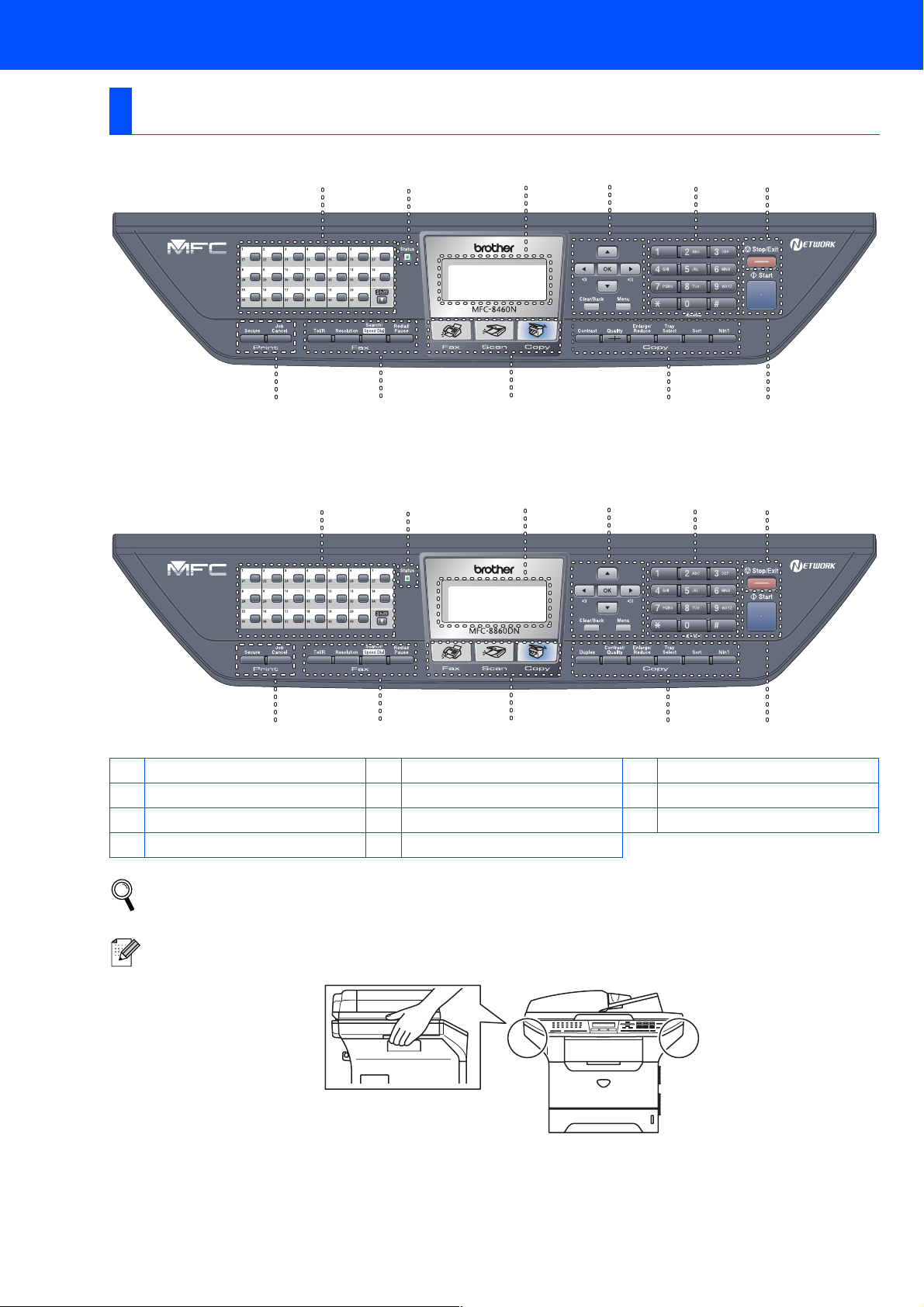
Ohjauspaneeli
MFC-8460N
12 345
6
981011
MFC-8860DN
12 345
981011
1 Pikavalintanäppäimet 2 Tila-merkkivalo 3 Nestekidenäyttö
4 Valikkonäppäimet 5 Valintanäppäimet 6 Stop/Exit -näppäin
7 Start-näppäin 8 Kopiointinäppäimet 9 Tilanäppäimet
10 Faksi- ja puhelinnäppäimet 11 Tulostusnäppäimet
7
6
7
Lisätietoja ohjauspaneelista on Käyttöoppaan luvussa 1 kohdassa Ohjauspaneelin esittely.
Kun siirrät laitetta, tartu sivuissa oleviin kädensijoihin, jotka sijaitsevat skannerin alla. ÄLÄ kanna laitetta
pohjasta kiinni pitäen.
2
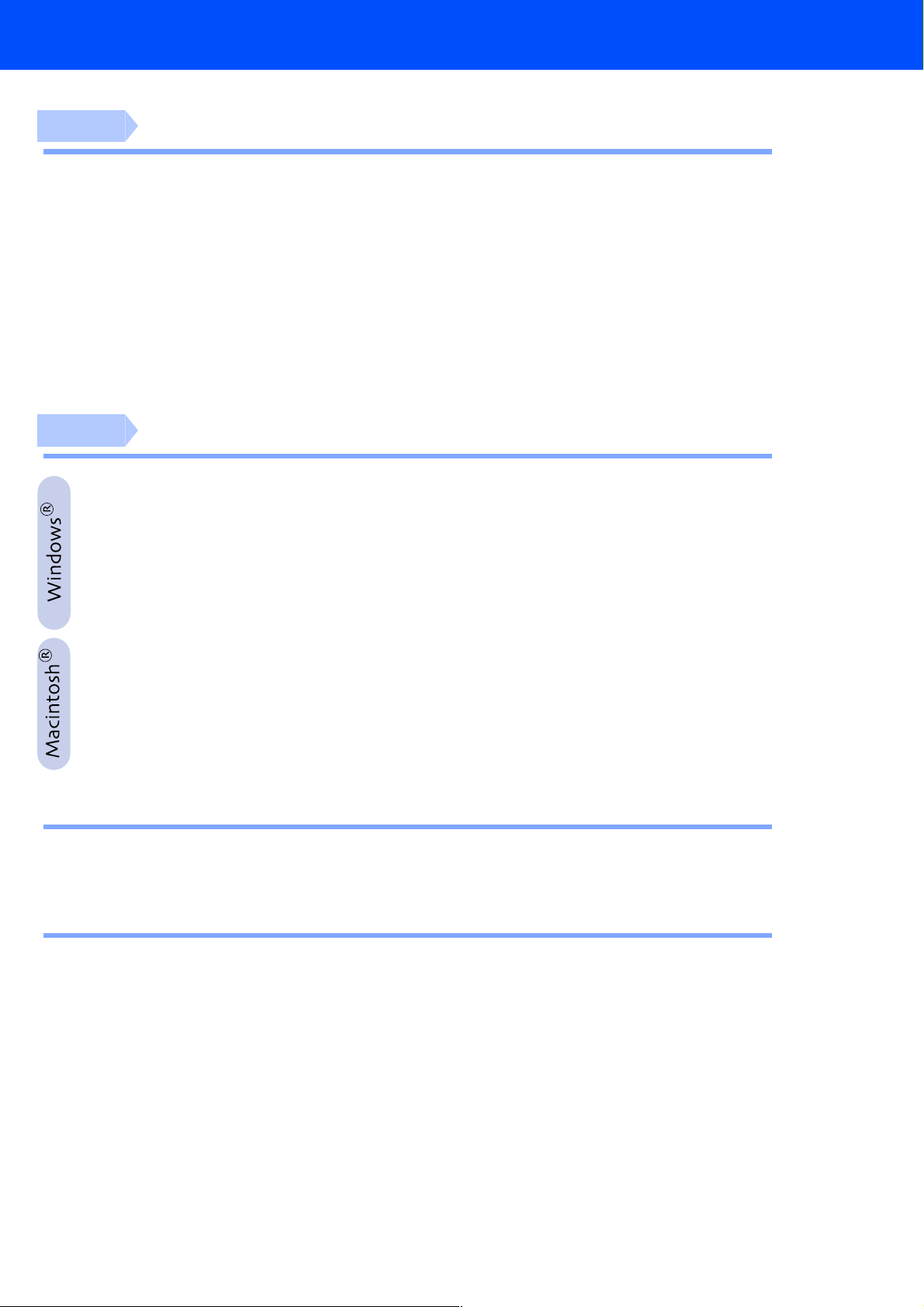
Sisällysluettelo
Vaihe 1
Vaihe 2
Pakkauksen mukana toimitettu CD-ROM-levy “MFL-Pro Suite” ................................12
USB-liitäntäkaapelin käyttäjät
(Windows
Rinnakkaisliitäntäkaapelin käyttäjät
(Windows
Windows NT
Verkkokaapelin käyttäjät
(Windows® 98/98SE/Me/NT4.0/2000 Professional/XP/XP Professional x64 Edition)
USB-kaapelin käyttäjät ...................................................................................................24
Verkkokaapelin käyttäjät ................................................................................................29
Laitteen valmistelu
1. Aseta rumpu ja värikasettiyksikkö ..................................................................4
2. Aseta paperikasettiin paperia ..........................................................................5
3. Vapauta skannerin lukko ..................................................................................6
4. Kytke puhelinjohto ja sähköjohto ....................................................................6
5. Aseta maa ..........................................................................................................7
6. Aseta kieli ..........................................................................................................7
7. Päivämäärän ja kellonajan asettaminen .........................................................8
8. Nimitunnuksen asettaminen ............................................................................9
9. Puhelinlinjatyypin asettaminen .....................................................................10
10. Vastaanottotilan asettaminen ........................................................................10
11. Nestekidenäytön kontrastin asettaminen .....................................................11
Ohjainten ja ohjelmien asentaminen
®
98/98SE/Me/2000 Professional/XP/XP Professional x64 Edition) ...........14
®
98/98SE/Me/2000 Professional/XP/XP Professional x64 Edition) ...........16
®
4.0 Workstation käyttäjät .......................................................................19
Mac OS® 9.1–9.2 .................................................................................................24
■
Mac OS® X 10.2.4 tai uudempi ..........................................................................26
■
Mac OS® 9.1–9.2 .................................................................................................29
■
Mac OS® X 10.2.4 tai uudempi ..........................................................................31
■
...21
Verkkokäyttäjät ja järjestelmänvalvojat
■
BRAdmin Professional -määritysapuohjelma (Windows® -käyttäjät) ........................34
BRAdmin Light -määritysapuohjelma (Mac OS
Lisävarusteet ja tarvikkeet
■
Lisävarusteet ...................................................................................................................37
Tarvikkeet ........................................................................................................................37
®
X -käyttäjät) ....................................36
3
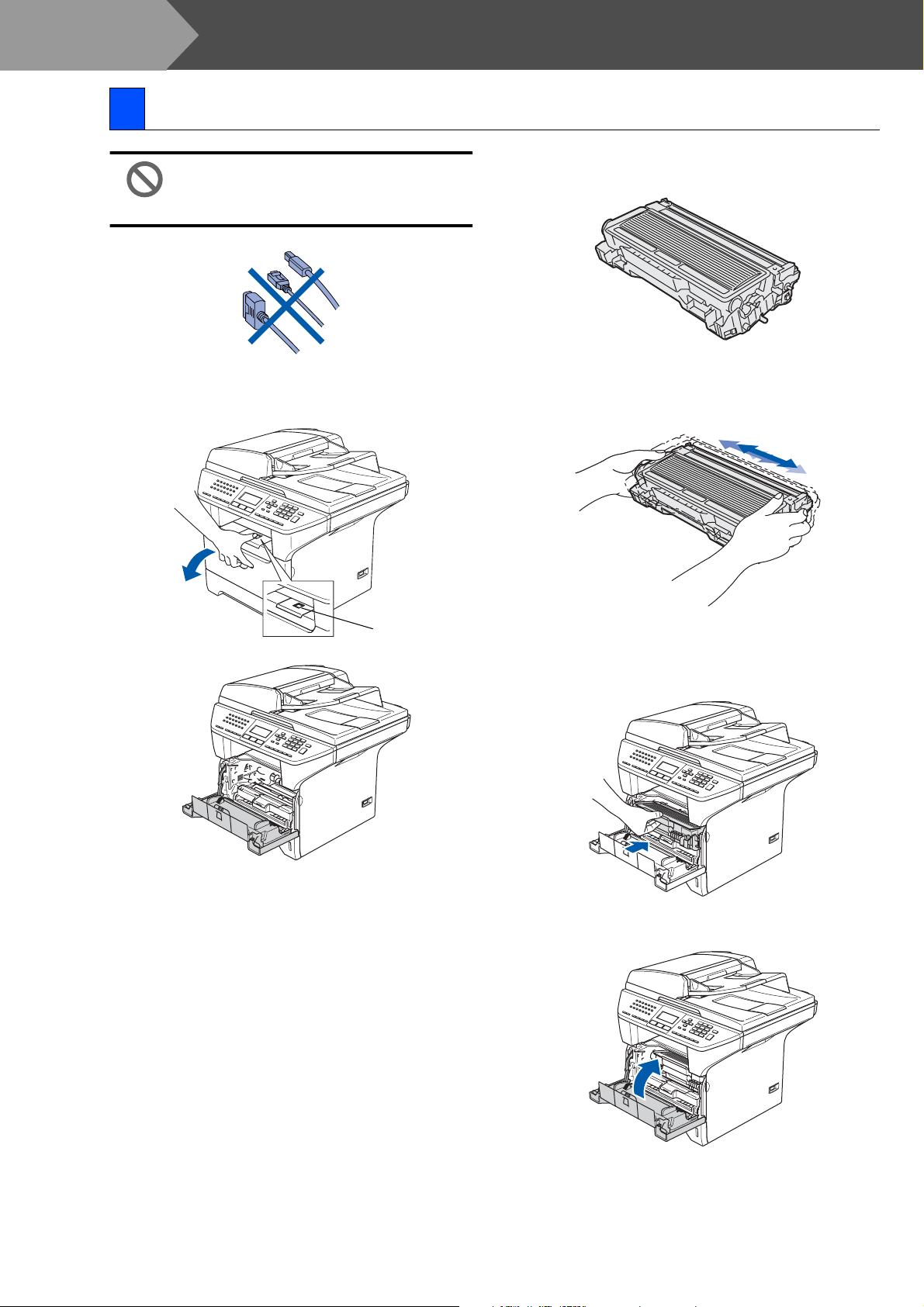
Vaihe 1
1 Aseta rumpu ja värikasettiyksikkö
1
Avaa etukansi painamalla etukannen
avauspainiketta (1).
Laitteen valmistelu
Älä liitä liitäntäkaapelia.
Liitäntäkaapeli kytketään
ohjelmistoa asennettaessa.
2
Poista rumpu ja värikasettiyksikkö
suojapussistaan.
3
Heiluta rumpu ja värikasettiyksikköä
varovasti useita kertoja sivulta sivulle, jotta
väriaine jakaantuu tasaisesti sen sisällä.
(1)
4
Aseta rumpu ja värikasettiyksikkö
laitteeseen ja paina, kunnes se napsahtaa
paikalleen.
5
Sulje laitteen etukansi.
4
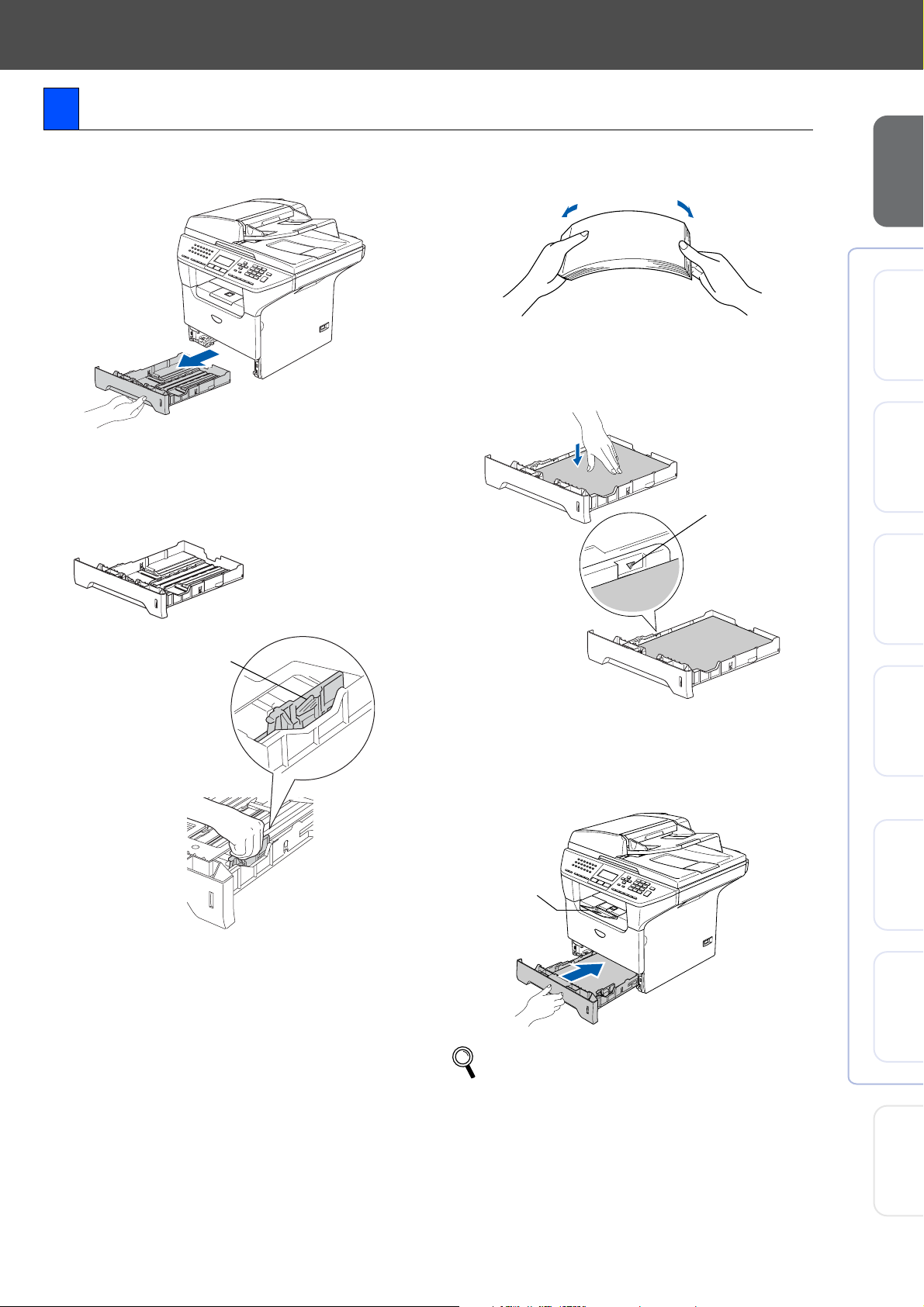
2 Aseta paperikasettiin paperia
1
Vedä paperikasetti kokonaan ulos
laitteesta.
2
Paina paperiohjaimen vapautusvipua (1), ja
säädä samalla sivuohjaimet paperin koon
mukaan. Tarkista, että ohjaimet ovat
tukevasti kasetin aukoissa.
(1)
3
Vältä paperin juuttuminen ja syöttövirheet
leyhyttelemällä paperit.
4
Aseta paperi kasettiin.
Varmista, että paperit ovat tasaisesti ja
etteivät ne ylitä yläreunan merkkiä (1).
(1)
®
®
Windows
Laitteen
asetukset
USB
Windows
Windows
-rinnakkaisliitäntä
4.0
®
NT
-rinnakkaisliitäntä
5
Työnnä paperikasetti kunnolla takaisin
laitteeseen ja nosta ulostuloalustan
asiakirjan tukiläppä (1) ylös ennen laitteen
käyttöä.
(1)
Lisätietoja tuetuista paperimäärityksistä on
Käyttöoppaan luvussa 2 kohdassa
Käytettävä paperi ja muut tulostusmateriaalit.
®
®
®
Windows
Macintosh
Macintosh
-verkko
USB
-verkko
Verkon
ongelmat
5
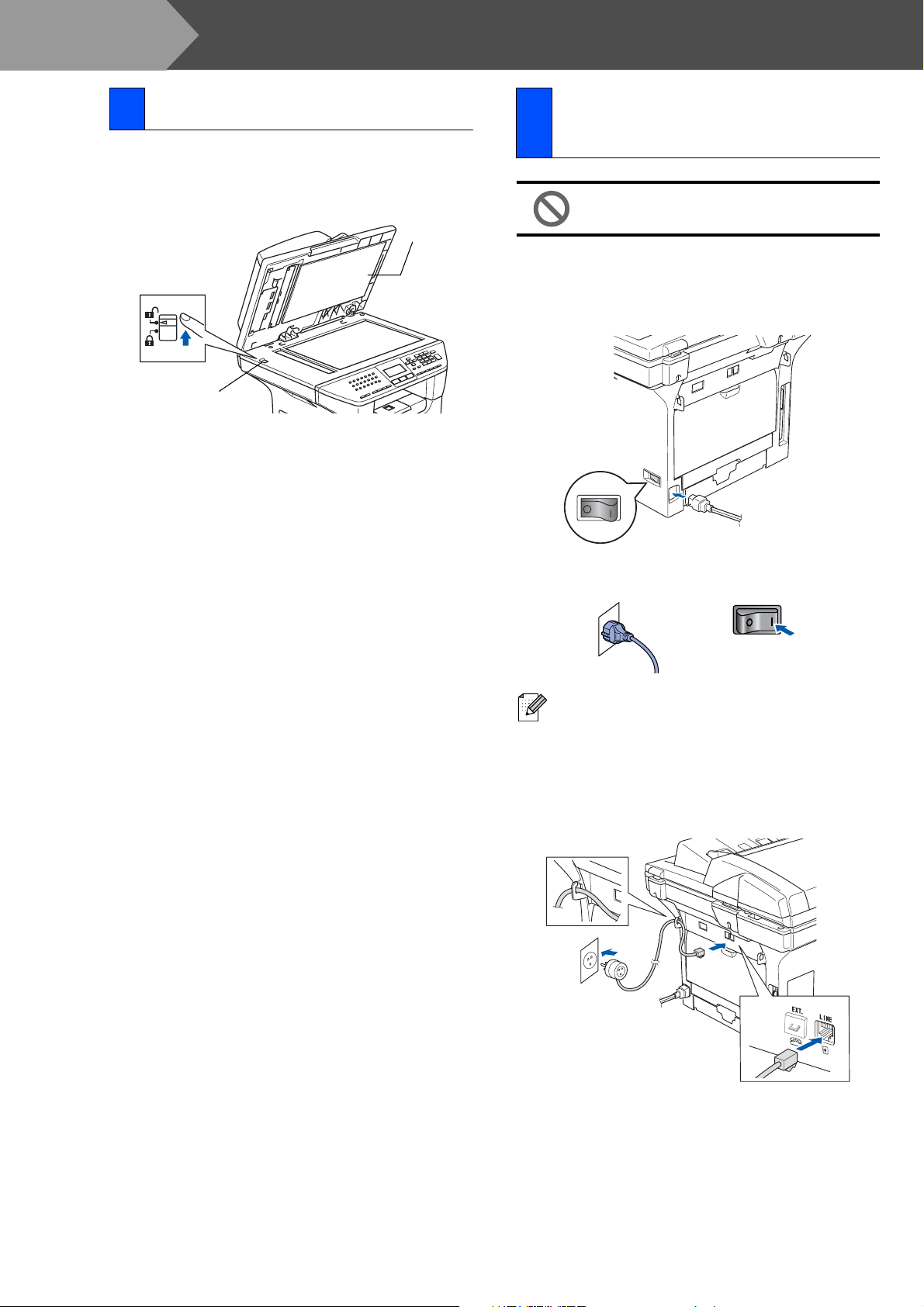
Vaihe 1
Laitteen valmistelu
3 Vapauta skannerin lukko
1
Avaa lukko työntämällä vipu (1) ylös.
(Harmaa skannerin lukitusvipu sijaitsee
takavasemmalla kansiosan alla (2).)
(2)
(1)
Kytke puhelinjohto ja
4
sähköjohto
Älä liitä rinnakkais- tai USB-kaapelia
tässä vaiheessa.
1
Varmista, että virta on katkaistu
virtakytkimestä.
Kytke sähköjohto laitteeseen.
2
Kytke sähköjohto pistorasiaan.
Jos näyttöön tulee viesti
Skanneri lukittu, vapauta heti skannerin
lukko ja paina Stop/Exit.
3
Liitä puhelinjohdon toinen pää laitteen
LINE-liitäntään ja toinen pää
puhelinpistorasiaan.
6
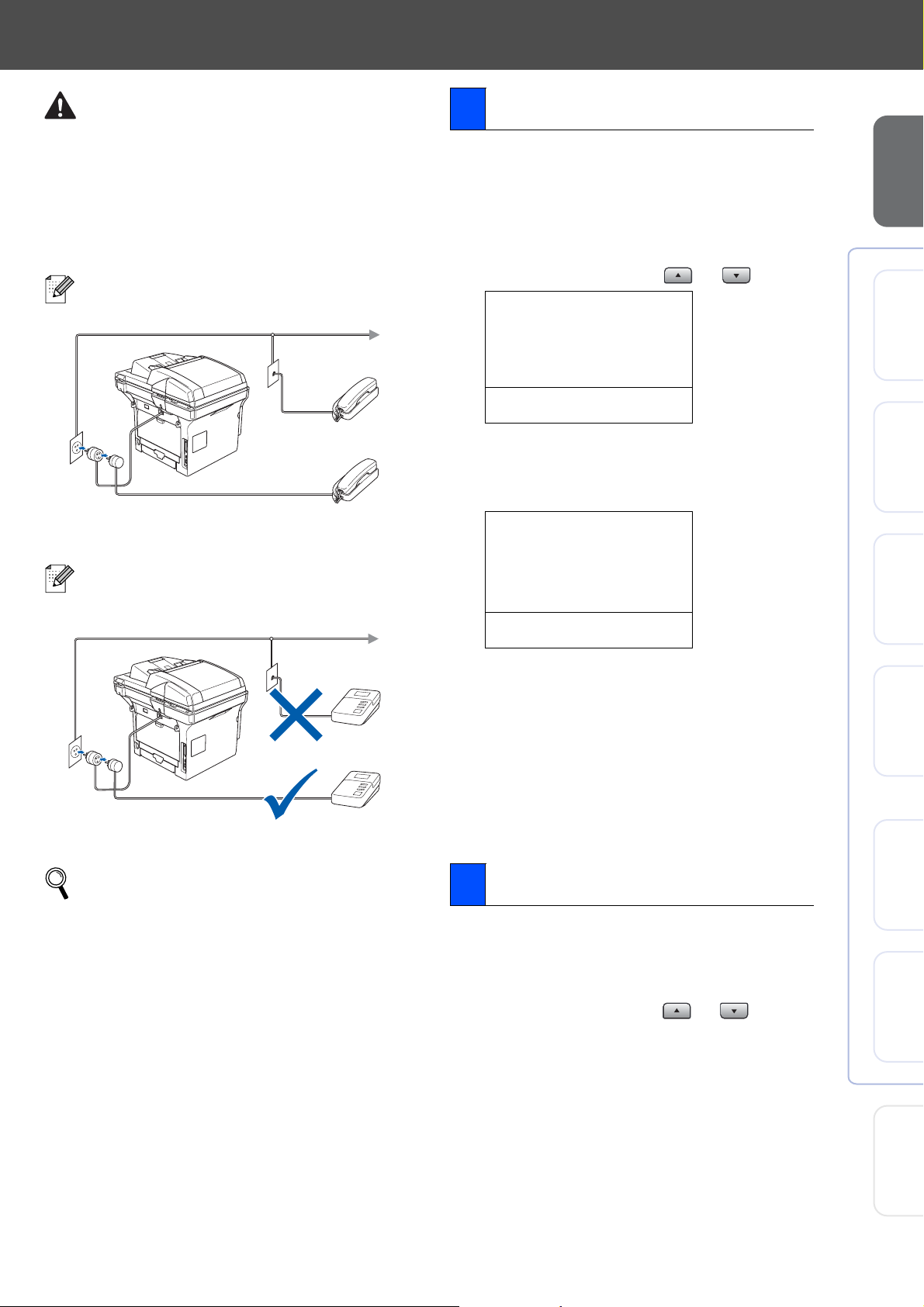
Varoitus
■ Laite on kytkettävä maadoitettuun pistorasiaan.
■ Koska laite on maadoitettu pistorasian kautta, voit
suojautua televerkon mahdollisesti vaarallisilta
sähköiskuilta pitämällä laitteen sähköjohto
kytkettynä puhelinjohdon yhdistämisen ajaksi. Kun
laitetta on siirrettävä, suojaa itsesi samalla tavalla
irrottamalla ensin puhelinjohto ja sitten sähköjohto.
Jos linjaan on kytketty myös ulkoinen
puhelin, liitä se alla osoitetulla tavalla.
Rinnakkaispuhelin
Ulkoinen
puhelin
Jos samaan linjaan on kytketty ulkoinen
puhelinvastaaja, liitä se alla osoitetulla
tavalla.
5 Aseta maa
Sinun on asetettava oma maasi, jotta laite toimii
oikein maasi paikallisessa puhelinverkossa.
1
Tarkista, että virta on kytketty päälle eli
sähköjohto on kytketty verkkovirtaan ja
virtakytkin kytketty päälle.
2
Valitse maa painamala tai .
Set Country
a
Norway
Sweden
b
Finland
ab
Select
Paina OK, kun näyttöön tulee maasi.
3
Näyttö pyytää vahvistamaan maan
uudelleen.
Aseta maa
Suomi
1.Kyllä
2.Ei
Syötä numero
& OK
®
®
Windows
Laitteen
asetukset
USB
Windows
Windows
-rinnakkaisliitäntä
4.0
®
NT
-rinnakkaisliitäntä
Puhelinvastaaja
Puhelinvastaaja
Valitse vastaanottotilaksi
Ulkoinen/Puh.va..
Lisätietoja on Käyttöoppaan luvun 7
kohdassa Ulkoisen puhelinvastaajan
kytkeminen.
4
Jos näytössä näkyy oikea maa, paina 1 ja
siirry vaiheeseen
5
.
—TAI—
Paina 2 ja palaa vaiheeseen
2
maan
uudelleen valitsemiseksi.
5
Näyttöön tulee kahdeksi sekunniksi viesti
Hyväksytty
, ja sen jälkeen
Odota hetki
6 Aseta kieli
Voit valita näytön kieleksi norjan, ruotsin, tanskan,
suomen tai englannin.
1
Paina Menu, 0, 0.
2
Valitse kieli painamalla tai ja
sen jälkeen
OK.
paina
®
-verkko
Windows
.
®
USB
Macintosh
®
-verkko
Macintosh
Verkon
ongelmat
7
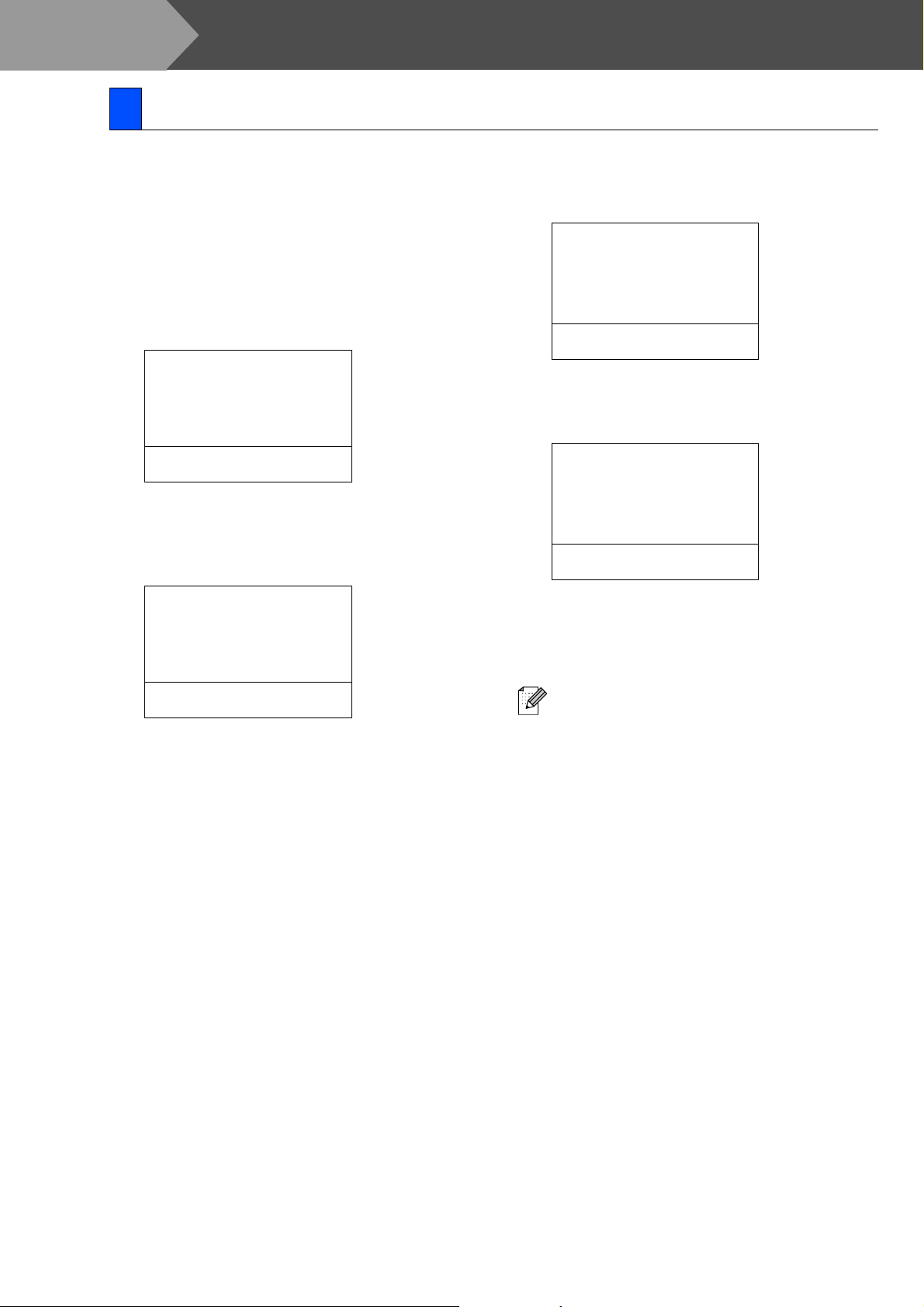
Vaihe 1
.
7 Päivämäärän ja kellonajan asettaminen
Laite näyttää päivämäärän ja kellonajan ja tulostaa ne lähetettäviin fakseihin.
Laitteen asetukset
1
Paina Menu.
2
Paina 0.
3
Paina 2.
4
Syötä vuoden kaksi viimeistä numeroa
valintanäppäimillä ja paina sitten OK-
näppäintä.
02.Pvm/Kello
Vuosi:2006
Syötä & OK
(Esim. valitse vuosi 2006 näppäilemällä
0, 6.)
5
Syötä kuukausi kaksinumeroisena ja paina
sitten OK-näppäintä.
02.Pvm/Kello
XX/XX/2006
Kuukausi:03
6
Syötä päivä kaksinumeroisena ja paina
sitten OK-näppäintä.
02.Pvm/Kello
XX/03/2006
Päivä:25
Syötä & OK
(Esim. valitse 2, 5.)
7
Syötä aika 24 tunnin muodossa ja paina
sitten OK-näppäintä.
02.Pvm/Kello
25/03/2006
Kello:15:25
Syötä & OK
(Esim. näppäile 1, 5, 2, 5, jos kello on 25
minuuttia yli kolme iltapäivällä.)
8
Paina Stop/Exit.
Syötä & OK
(Esim. valitse maaliskuu näppäilemällä
0, 3.)
Jos teit virheen, paina Stop/Exit, niin voit
1
aloittaa kohdasta
.
8
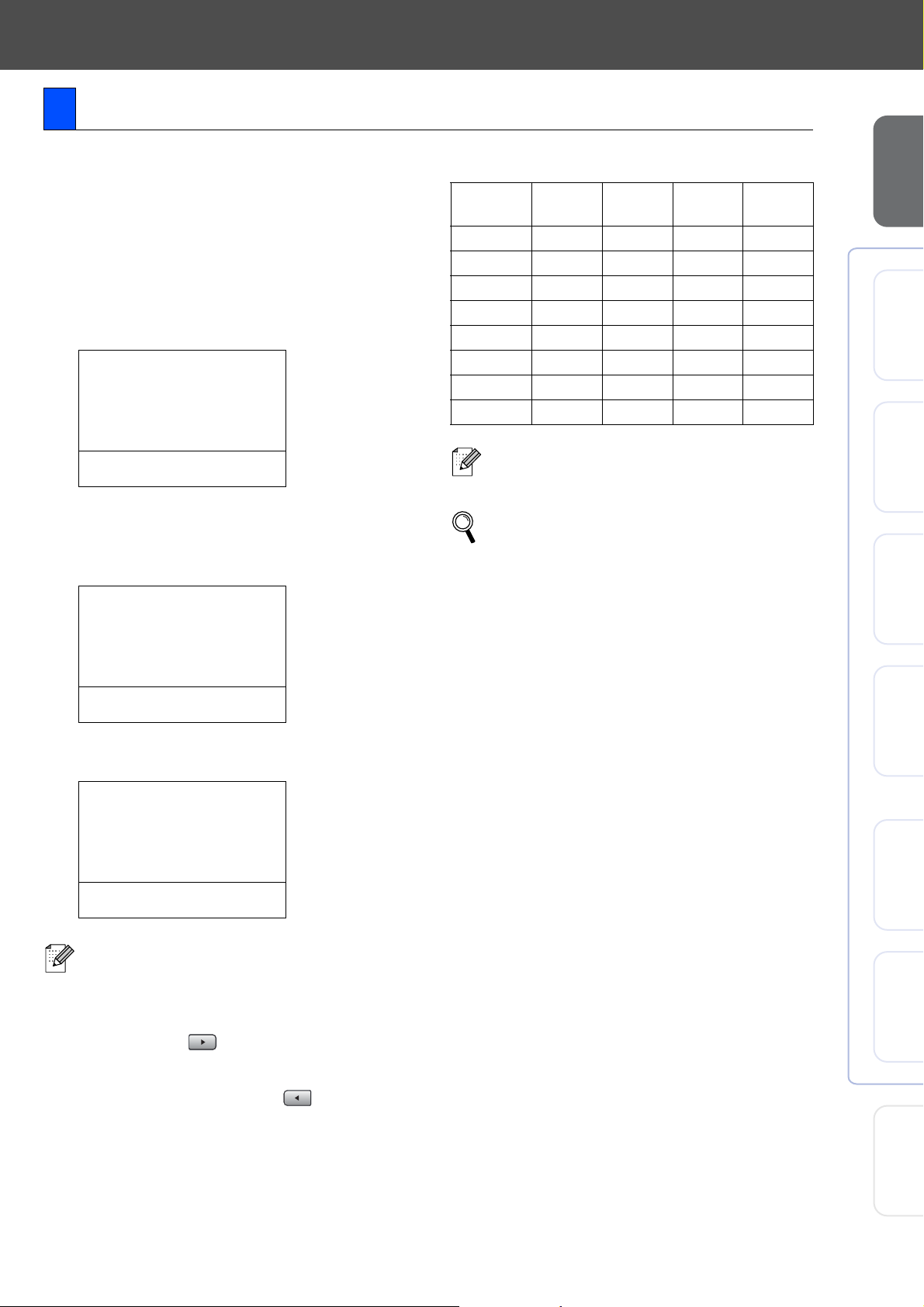
8 Nimitunnuksen asettaminen
Voit tallentaa nimesi ja faksinumerosi niin, että ne tulostuvat jokaiselle lähetettävälle faksilehdelle.
1
Paina Menu.
2
Paina 0.
3
Paina 3.
4
Syötä faksinumerosi (korkeintaan 20
numeroa) valintanäppäimillä ja paina sitten
OK.
03.Nimitunnus
Fax:_
Syötä & OK
5
Syötä puhelinnumero (enintään 20
numeroa) ja paina sitten OK.
(Jos puhelin- ja faksinumerosi on sama,
syötä sama numero uudelleen.)
03.Nimitunnus
Fax:+44XXXXXXXX
Paina
näppäintä
2 ABC2
3 DEF 3
4 GH I 4
5 JKL5
6 MNO 6
7 PQRS
8 TUV8
9 WXY Z
Paina 0 kun haluat Ä Å Ö Ø
Lisätietoja on Käyttöoppaan luvussa D:
Tekstin syöttäminen.
7
Paina Stop/Exit.
Yhden
kerran
Kaksi
kertaa
Kolme
kertaa
Neljä
kertaa
®
®
Windows
Laitteen
asetukset
USB
Windows
Windows
-rinnakkaisliitäntä
4.0
®
NT
-rinnakkaisliitäntä
Puh:_
Syötä & OK
6
Syötä nimesi (korkeintaan 20 merkkiä) ja
paina sitten OK.
03.Nimitunnus
Fax:+44XXXXXXXX
Puh:+44XXXXXXXX
Nimi:_
Syötä & OK
■ Näppäile nimen kirjaimet alla olevan
taulukon mukaan.
■ Kun haluat syöttää kirjaimen, joka on
samassa näppäimessä kuin edellinen
kirjain, siirrä kohdistinta oikealle
painamalla .
■ Jos syötit väärän kirjaimen ja haluat
vaihtaa sen, siirrä kohdistin väärän
kirjaimen alle painamalla ja paina
Clear/Back.
®
®
®
Windows
Macintosh
Macintosh
-verkko
USB
-verkko
Verkon
ongelmat
9
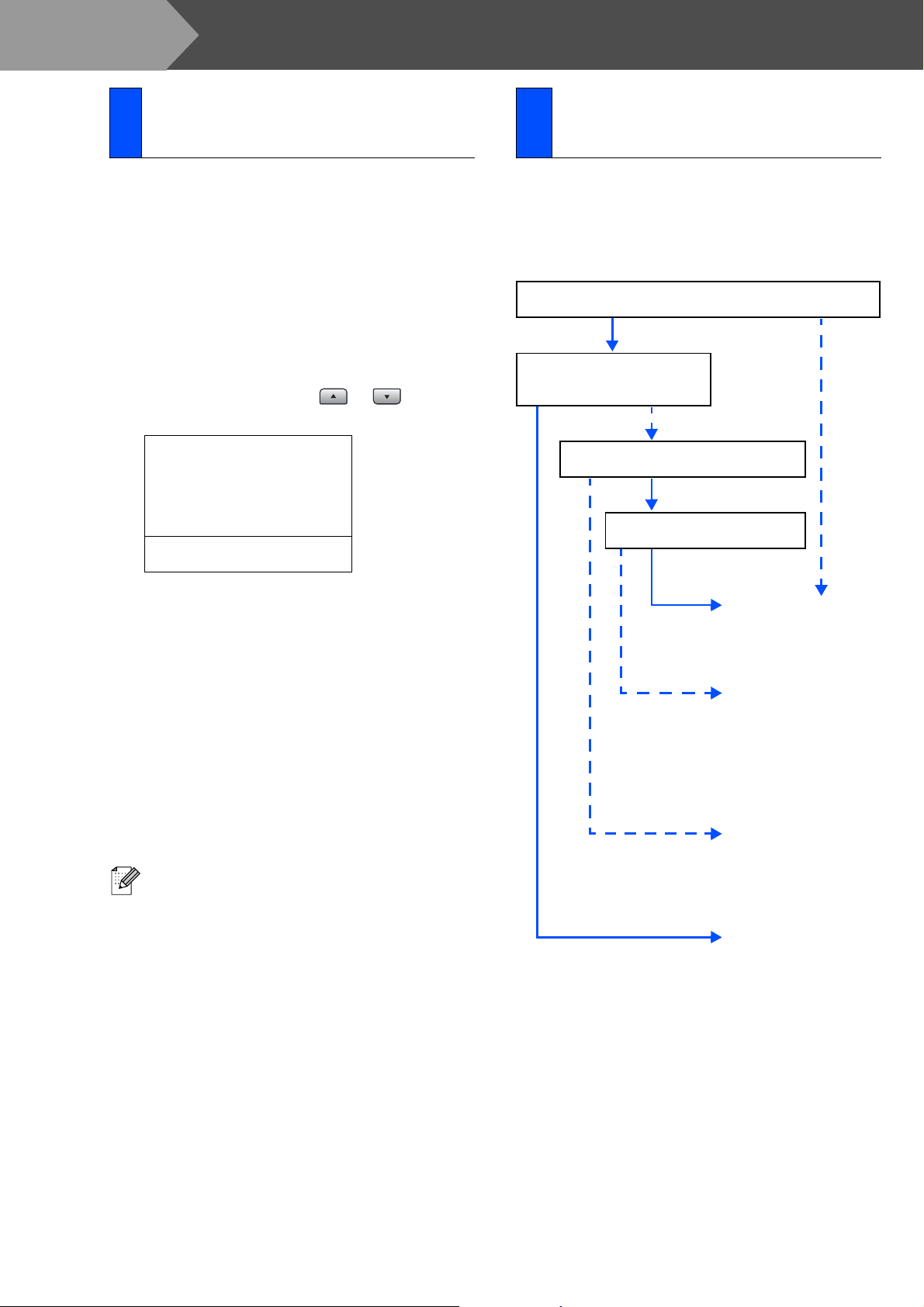
Vaihe 1
Laitteen asetukset
Puhelinlinjatyypin
9
asettaminen
Jos kytket laitteen puhelinlinjaan, jossa on sisäinen
puhelinvaihde tai keskus tai joka on ISDN-linja, ja
haluat lähettää tai vastaanottaa fakseja, sinun on
vaihdettava puhelinlinjatyyppi tätä vastaavaksi
seuraavien ohjeiden mukaisesti.
1
Paina Menu.
2
Paina 0.
3
Paina 5.
4
Valitse tila näppäimillä ja .
Paina OK.
05.Linjavalinta
a
b
Valitse
Normaali
Keskus
ISDN
ab
& OK
Vastaanottotilan
10
asettaminen
Vastaanottotiloja on neljä;
Vain faksi, Faksi/Puhelin, Manuaalinen ja
Ulkoinen/Puh.va..
Valitse käyttötarkoitusta parhaiten vastaava
Vastaustila.
Kytketkö laitteeseen ulkoisen puhelimen tai ulkoisen
puhelinvastaajan?
Kyllä Ei
Käytätkö ulkoisen
puhelinvastaajan
viestitoimintoa?
Ei
Haluatko laitteen vastaavan fakseihin
ja puheluihin automaattisesti?
Kyllä
Haluatko käyttää laitetta
ainoastaan faksaukseen?
Kyllä
5
Paina Stop/Exit.
Sisäinen puhelinvaihde ja puhelun siirto
Laite on alun perin asetettu toimimaan Normaalitilassa, jolloin se voidaan kytkeä tavalliseen
puhelinverkkoon. Useissa toimistoissa käytetään
kuitenkin sisäistä puhelinvaihdetta. Tämä laite
voidaan liittää useimpiin sisäisiin puhelinvaihteisiin.
Laitteen Tel/R-näppäin on katkotyyppinen (TBR).
Tel/R-näppäimen toiminta määräytyy keskuksen
asetuksen mukaan. Voit esim. saada sen avulla
yhteyden ulkolinjaan tai voit siirtää puhelun toiseen
alanumeroon. Toimintoa käytetään painamalla Tel/R-
näppäintä.
Voit ohjelmoida Tel/R-näppäimen
painalluksen pikavalinta- tai
lyhytvalintanumeron osaksi. Kun ohjelmoit
pikavalinta- tai lyhytvalintanumeroa
(Menu, 2, 3, 1 tai 2, 3, 2), paina ensin Tel/R
(näyttöön tulee "!") ja syötä sitten
puhelinnumero. Tällöin Tel/R-näppäintä ei
tarvitse painaa joka kerta pikavalinta- ja
lyhytvalintanumeroa käytettäessä. (Katso
Käyttöoppaan luku 8 ja kohta Numeroiden
tallentaminen.) Jos keskusta ei ole valittu
puhelinlinjatyypin valinnassa, et voi käyttää
sellaista pikavalinta- tai lyhytvalintanumeroa,
johon on ohjelmoitu Tel/R.
Vain faksi
Laite ottaa kaikki
puhelut vastaan
fakseina.
Ei
Faksi/Puhelin
Laite ohjaa linjaa ja
vastaa automaattisesti
kaikkiin puheluihin. Jos
puhelu ei ole faksi, laite
soi ja voit vastata
puheluun.
Ei
Manuaalinen
Ohjaat puhelinlinjaa
itse, ja sinun on
vastattava jokaiseen
puheluun.
Kyllä
Ulkoinen/Puh.va.
Ulkoinen
puhelinvastaaja vastaa
automaattisesti kaikkiin
soittoihin. Viestit
tallennetaan ulkoiseen
puhelinvastaajaan.
Faksiviestit tulostetaan.
10
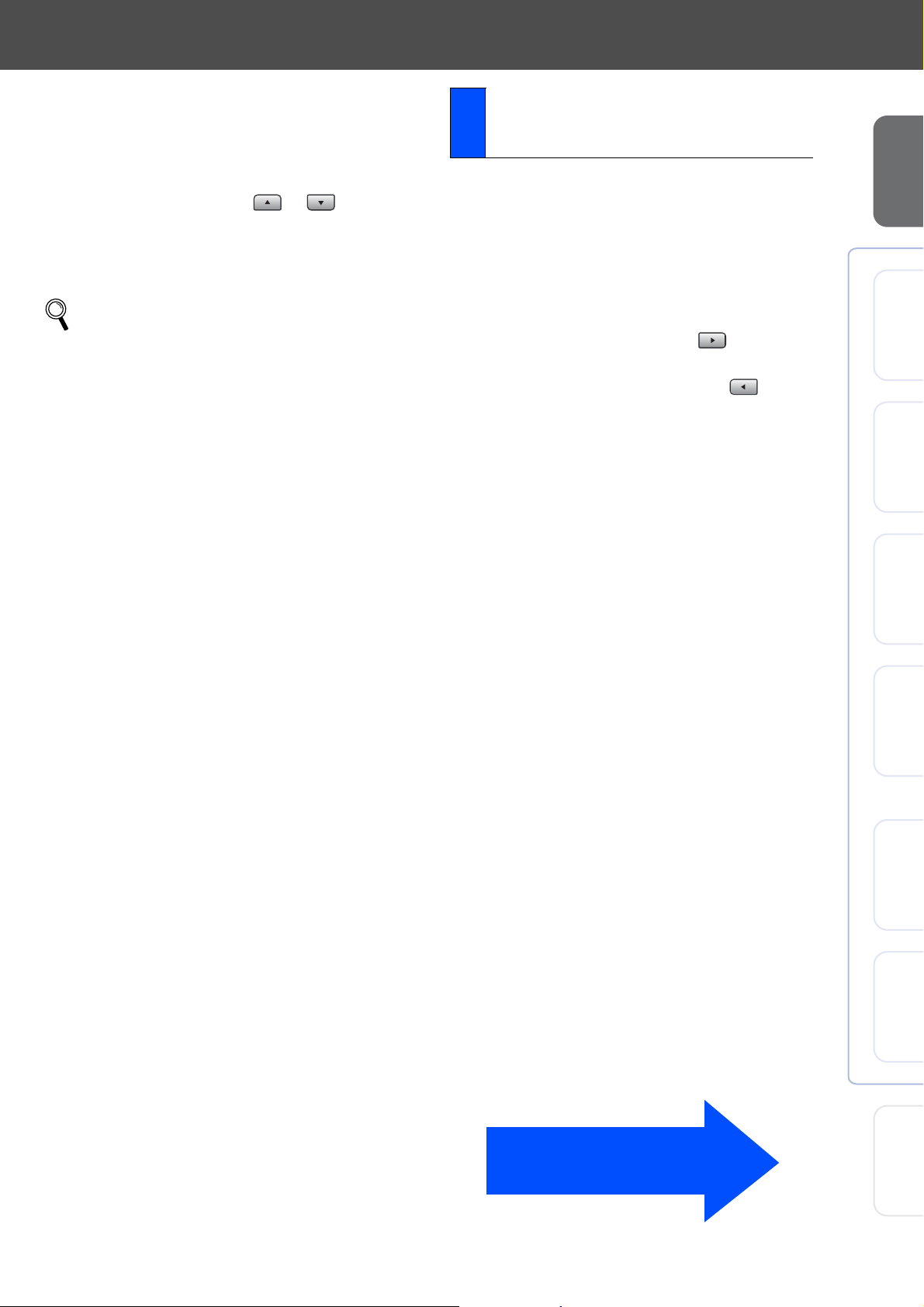
1
Paina Menu.
2
Paina 0.
3
Paina 1.
4
Valitse tila näppäimillä ja .
Paina OK.
5
Paina Stop/Exit.
Nestekidenäytön
11
kontrastin asettaminen
Voit muuttaa näyttöä vaaleammaksi tai
tummemmaksi säätämällä kontrastia.
1
Paina Menu.
2
Paina 1.
Laitteen
asetukset
Lisätietoja on Käyttöoppaan luvussa 6:
Faksin vastaanotto.
3
Paina 8.
4
Lisää kontrastia painamalla .
—TAI—
Pienennä kontrastia painamalla .
Paina OK.
5
Paina Stop/Exit.
®
USB
Windows
®
Windows
-rinnakkaisliitäntä
4.0
®
NT
Windows
-rinnakkaisliitäntä
®
-verkko
Windows
Siirry seuraavalle sivulle ja
asenna ohjaimet ja ohjelmat
11
®
®
Verkon
USB
Macintosh
-verkko
Macintosh
ongelmat
